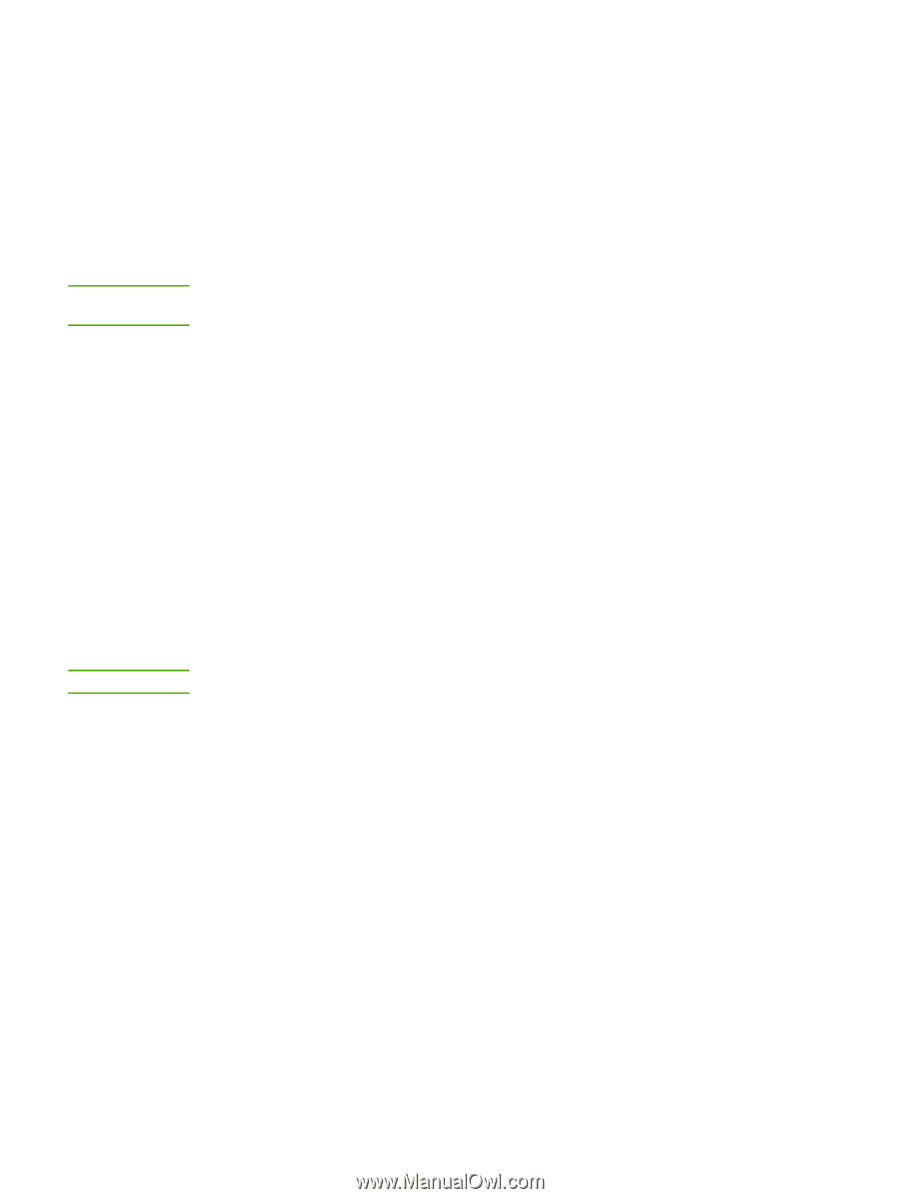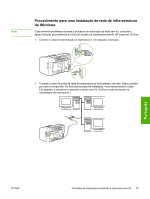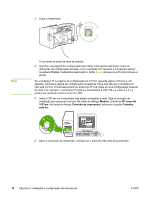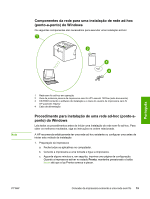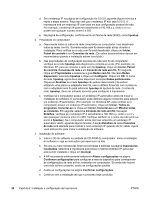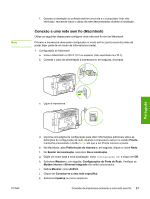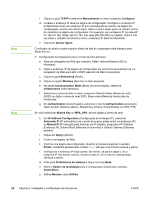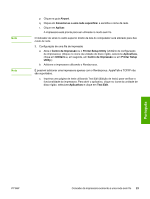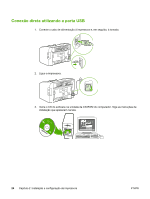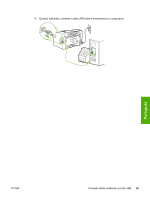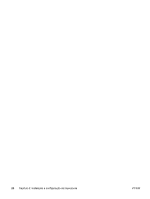HP 1022n HP LaserJet 1022nw - Wireless Getting Started Guide - Page 118
Communication Mode
 |
UPC - 829160711102
View all HP 1022n manuals
Add to My Manuals
Save this manual to your list of manuals |
Page 118 highlights
Nota Nota l. Clique na guia TCP/IP e selecione Manualmente no menu suspenso Configurar. m. Localize o endereço IP atual na página de configuração. Configure o endereço IP do Macintosh como um endereço IP que corresponda ao número na página de configuração, exceto pelo último dígito. Altere o último dígito para um número acima do mostrado na página de configuração. Por exemplo, se o endereço IP da rede HP for 192.0.0.192, utilize 192.0.0.193, sub-rede 255.255.255.0 e roteador 192.0.0.193 (ou deixe o roteador em branco) como o endereço IP atual do Macintosh. n. Clique em Aplicar Agora. O indicador de sinal no canto superior direito da tela do computador será alterado para Modo Ad hoc. 2. Configuração da impressora para o modo de infra-estrutura a. Abra um navegador da Web (por exemplo, Safari, Internet Explorer (IE) ou Netscape). b. Digite o endereço IP da página de configuração em uma linha de endereço de um navegador da Web para abrir o EWS (servidor da Web incorporado). c. Clique na guia Networking (Rede). d. Clique na opção Wireless (Sem fio) no lado esquerdo. e. Na seção Communication Mode (Modo de comunicação), selecione Infrastructure (Infra-estrutura). f. Selecione o nome da rede no menu suspenso Network Name (Nome da rede) (SSID) ou digite o nome da rede SSID. Esse nome diferencia maiúsculas de minúsculas. g. Em Authentication (Autenticação), selecione o tipo de Authentication apropriado: Open System (Sistema aberto), Shared Key (Chave compartilhada) ou WPA_PSK. Se você selecionar Shared Key ou WPA_SPK, deverá digitar a senha da rede. h. Em IP Address Configuration (Configuração de endereço IP), selecione Automatic IP (IP automático) (se o ponto de acesso puder emitir um endereço IP) ou Manual IP [IP manual] (para fornecer um IP estático, preencha o IP Address [Endereço IP], Subnet Mask [Máscara de sub-rede] e Default Gateway [Gateway padrão]). i. Clique em Apply (Aplicar). j. Feche o navegador da Web. k. Imprima uma página de configuração. Quando a impressora estiver no estado Pronta, mantenha pressionado o botão INICIAR até que a luz Pronta comece a piscar. l. Verifique se o endereço IP está correto. Se estiver, vá para a etapa o. Se o endereço IP não estiver correto, vá para a tapa m. Se a rede for criptografada, verifique a senha. m. Volte para Preferências do sistema e clique no ícone Rede. n. Altere o Seletor de localização para a configuração original (por exemplo, Automático). o. Defina Mostrar: como AirPort. 22 Capítulo 2 Instalação e configuração da impressora PTWW